Comment afficher le pourcentage de batterie de votre Mac
Vous comptez sur votre MacBook pour à peu près tout, alors ne pensez-vous pas qu'il est important de garder sa batterie chargée ? Après tout, il s'agit d' un ordinateur portable , et même si les batteries des ordinateurs portables sont plus puissantes que jamais de nos jours, votre MacBook ne tiendra probablement pas une journée complète sans son adaptateur secteur. Mais comment savoir exactement combien de jus il reste à un MacBook ? Pourquoi, avec l'indicateur de pourcentage de batterie !
Par défaut, vous trouverez cette icône d'état dans le coin supérieur droit de l'écran de votre MacBook, mais vous l'avez peut-être accidentellement désactivée. Ne vous inquiétez pas : notre guide étape par étape vous apprendra comment le récupérer et répondra à quelques questions fréquemment posées.
Activation de l'indicateur de pourcentage de batterie du Mac
Il existe plusieurs façons d'activer l'indicateur de pourcentage de batterie pour votre Mac, mais la manière dont vous procéderez pour l'activer dépendra de la version de MacOS que vous utilisez. Pour commencer, couvrons les deux dernières versions du système d'exploitation Apple : Sonoma et Ventura.
Étape 1 : ouvrez Paramètres système , puis cliquez sur Centre de contrôle > Batterie .
Étape 2 : Vous devriez voir une option Afficher le pourcentage . Allez-y et activez ceci.

Étape 3 : Pour les utilisateurs de Catalina et les anciennes versions de MacOS, sélectionnez l'icône Batterie en haut à droite de votre Mac, puis choisissez l'option Afficher le pourcentage .
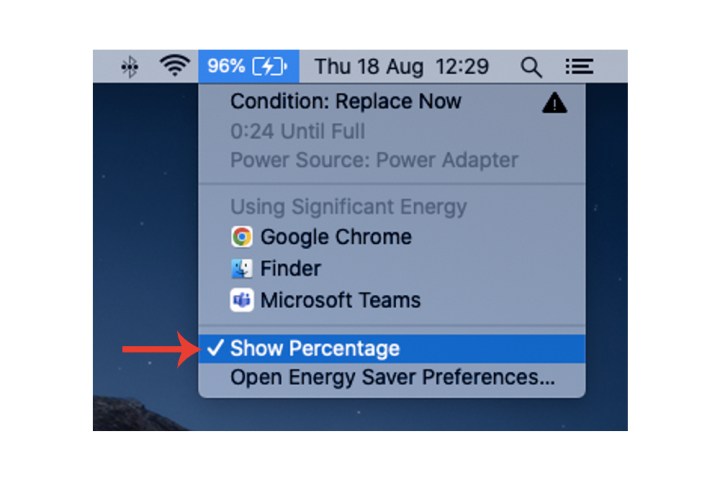
Activation de l'icône de la batterie du Mac
Si l'icône de la batterie n'apparaît pas du tout sur votre Mac, voici comment résoudre ce problème.
Étape 1 : Pour les dernières versions de MacOS (Sonoma et Ventura), cliquez sur Paramètres système , puis sur Centre de contrôle > Batterie .
Étape 2 : activez le paramètre Afficher dans la barre de menu .

Étape 3 : Pour ceux qui disposent de Catalina ou d'une version antérieure, sélectionnez Économiseur d'énergie dans les Préférences Système , puis cochez la case Afficher l'état de la batterie dans la barre de menu en bas.
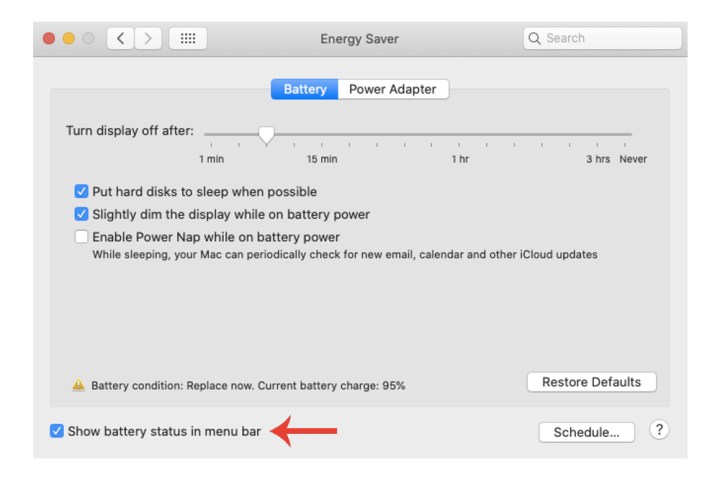
Étape 4 : Si votre ordinateur exécute Big Sur ou Monterey, sélectionnez plutôt l'icône Batterie dans les préférences système . Choisissez maintenant l’option Afficher l’état de la batterie dans la barre de menu .
Configuration des paramètres d'économie d'énergie
Si vous constatez que la batterie de votre Mac est constamment épuisée et que vous souhaitez mieux préserver et optimiser l'utilisation de la batterie du système, vous pouvez le faire via les paramètres d'économie d'énergie d'Apple.
Notez que le paramètre Energy Saver a été supprimé dans Sonoma .
Étape 1 : Sélectionnez Économiseur d'énergie dans Paramètres système (pour les utilisateurs de Ventura) ou Préférences système (pour toutes les autres versions du système d'exploitation), puis ajustez les paramètres à votre guise. Vous avez le choix entre plusieurs options via l'onglet Batterie :
- Éteignez l'écran après un certain temps.
- Mettez les disques durs en veille lorsque cela est possible.
- Assombrissez légèrement l’écran lorsque le Mac n’est pas chargé via une prise de courant.
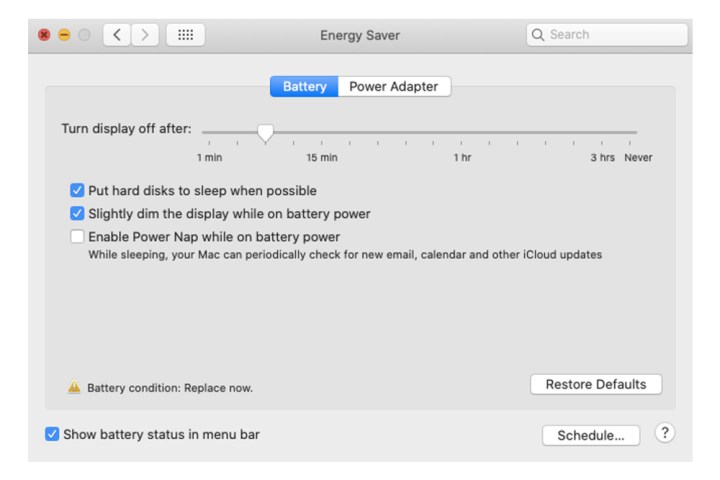
Étape 2 : À côté de l’onglet Batterie se trouve l’adaptateur secteur . Ici, vous disposez également de quelques paramètres que vous pouvez activer et désactiver :
- Empêchez l'ordinateur de se mettre automatiquement en veille lorsque l'écran est éteint.
- Mettez les disques durs en veille lorsque cela est possible.
- Réveillez le Mac pour accéder au réseau Wi-Fi.
- Activez Power Nap lorsque vous êtes branché sur un adaptateur secteur.
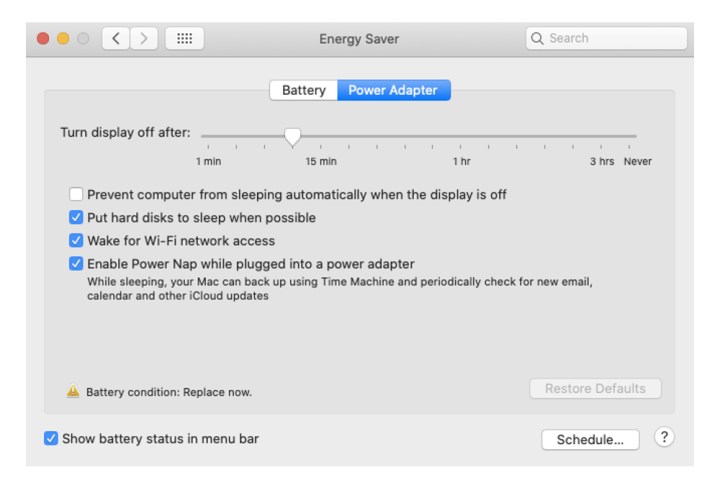
Étape 3 : Un bouton Planifier en bas à droite de la fenêtre peut également définir une heure exacte de démarrage/réveil de votre système, en plus de l'heure à laquelle il se met automatiquement en veille.

Si vous souhaitez connaître l'état de santé général de la batterie de votre Mac, assurez-vous de consulter notre guide à ce sujet ainsi que notre article sur la façon d'afficher le pourcentage de batterie sur votre iPhone .
